WhatsApp怎麼掃碼登入電腦?
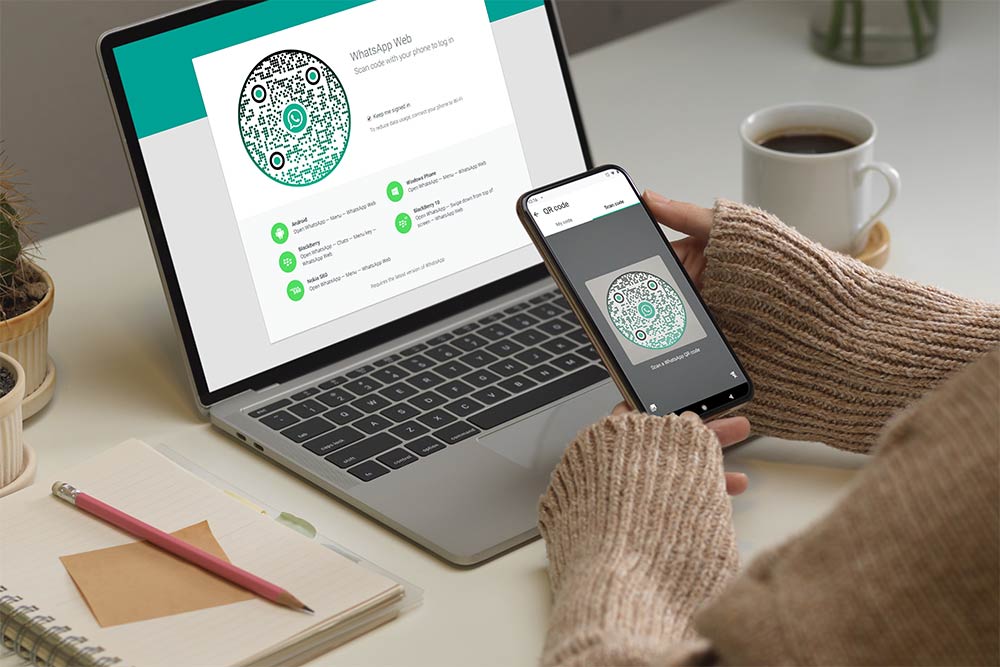
要使用WhatsApp的掃碼登入功能,請先在電腦上開啟網址 web.whatsapp.com。頁面將顯示一個QR碼。然後,在手機上開啟WhatsApp,選擇“設定” > “已連結的裝置” > “連結裝置”,並掃描電腦螢幕上顯示的QR碼。掃描成功後,你的WhatsApp賬戶便會在電腦上自動登入。
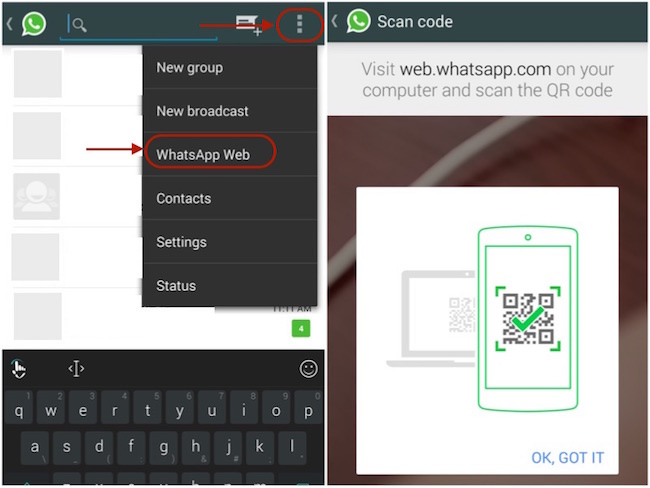
登入準備工作
確認網路連線
- 確保你的電腦和手機都連線到穩定的網路。無線Wi-Fi通常比移動資料更可靠,尤其是在掃描和同步大量資料時。
- 檢查路由器是否正常工作,如有需要,嘗試重新啟動裝置以解決連線問題。
- 若網路速度慢或不穩定,避免同時下載大檔案或進行其他頻寬密集型活動。
更新WhatsApp到最新版本
- 開啟手機的應用商店(如Google Play商店或Apple App Store),搜尋WhatsApp,並檢查是否有可用的更新。及時更新應用以獲取最新功能和安全修補。
- 更新前確保手機有足夠的儲存空間,如果空間不足,先清理不必要的檔案或應用。
- 在更新過程中保持手機連線到穩定的網路,以防更新中斷。
準備掃描裝置
- 確保你的手機的攝像頭功能正常,沒有任何物理損傷或汙跡遮擋鏡頭。
- 清潔手機攝像頭,去除可能干擾掃描的指紋或灰塵。
- 在開始掃描前,嘗試在較為明亮的環境中操作,以提高掃描的準確性和速度。
透過上述準備工作,你可以確保在登入WhatsApp的網頁版時,流程順暢無阻。這些步驟幫助提高登入成功率,並減少在過程中可能遇到的技術問題。
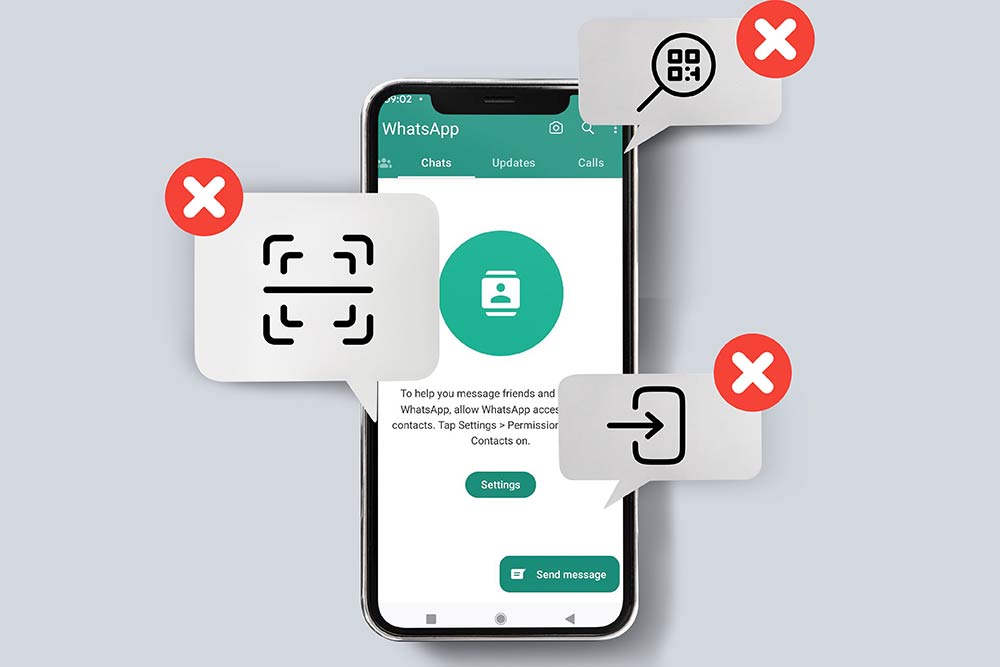
開啟電腦上的WhatsApp網頁版
訪問正確的網址
- 輸入 web.whatsapp.com 在你的電腦瀏覽器的位址列中。這是WhatsApp的官方網頁版連結。
- 確保網址輸入無誤,避免訪問到假冒的或者有害的網站。
- 使用推薦的瀏覽器如Chrome、Firefox或Safari,以確保最佳相容性和安全性。
理解網頁介面佈局
- 頁面載入後,你會看到主介面分為兩個部分:左側是聊天列表,右側是當前選中聊天的詳細檢視。
- 左上角有一個“選單”圖示,點選它可以訪問更多選項,如“新建聊天”、“已連結的裝置”和“設定”。
- 在聊天列表頂部,有一個搜尋框,可以用來搜尋聯絡人或聊天內容。
識別QR碼的位置
- 當你訪問WhatsApp的網頁版後,主螢幕中央通常會顯示一個大的QR碼。
- 這個QR碼是用於手機掃描以建立連線的,確保它在瀏覽器視窗中完全可見,不被任何工具欄或廣告遮擋。
- 如果QR碼未顯示或需要重新整理,可以點選介面中的“重新整理”按鈕來重新生成新的QR碼。
透過遵循以上步驤,你可以輕鬆地訪問並使用WhatsApp網頁版。這不僅使得在多個裝置上同步和使用WhatsApp變得可能,而且還提供了在電腦上更高效處理訊息的能力。
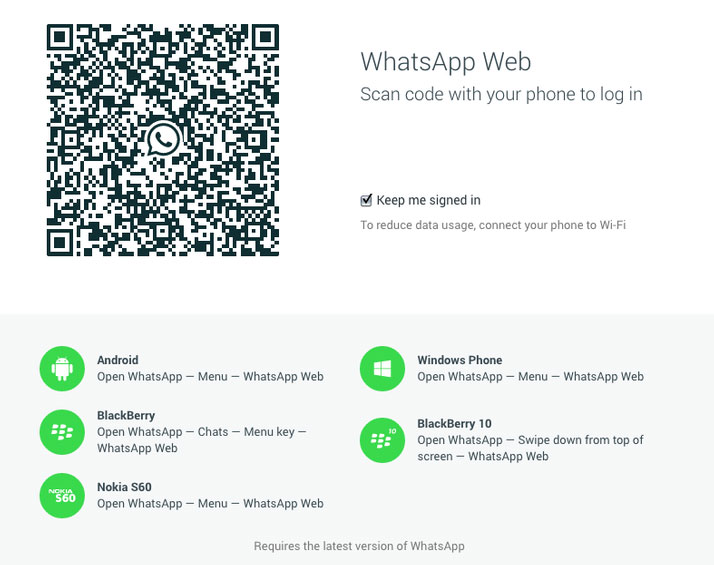
在手機上操作WhatsApp
找到“已連結的裝置”選項
- 開啟WhatsApp應用,在主介面的右下角,點選“設定”圖示。在iOS裝置上,這通常位於螢幕底部;在Android裝置上,可能位於螢幕頂部的三點選單中。
- 在設定選單中,查詢並選擇“已連結的裝置”。這一選項允許你管理與WhatsApp網頁版或桌面應用的連線。
- 這個介面會顯示所有當前已連線的裝置,以及連結新裝置的選項。
選擇“連結裝置”
- 在“已連結的裝置”頁面,你會看到一個名為“連結裝置”的按鈕,通常位於螢幕的上方或中央。
- 點選“連結裝置”,應用將提示你使用手機攝像頭來掃描電腦螢幕上的QR碼。這一步是必要的,以驗證並建立裝置之間的安全連線。
- 如果這是首次嘗試連結裝置,可能需要進行額外的身份驗證,如輸入你的WhatsApp密碼或使用生物識別(如指紋或面部識別)來確認操作。
準備手機攝像頭
- 確保手機的攝像頭完全功能正常,沒有被手機殼或其他物體遮擋。
- 清潔攝像頭鏡頭,確保沒有灰塵、汙跡或指紋,這些都可能影響掃描QR碼的清晰度。
- 在準備掃描之前,嘗試在一個光線充足的環境中操作,因為良好的光照條件可以顯著提高掃描成功率。
透過上述步驟,你可以順利地在手機上設定並準備好掃描電腦螢幕上的QR碼,從而在多個裝置上使用WhatsApp,享受更靈活、更高效的通訊體驗。
掃描電腦螢幕上的QR碼
對準QR碼
- 持手機穩定,確保攝像頭直對電腦螢幕上顯示的QR碼。QR碼應位於攝像頭視野的中心位置。
- 調整手機與電腦螢幕之間的距離,通常保持15到30釐米(6到12英寸)的距離最為理想。
- 避免在極端角度下掃描QR碼,這可能導致識別困難。儘量保持手機和電腦螢幕的平行。
等待掃描識別
- 一旦QR碼被攝像頭捕捉到,WhatsApp通常會自動處理掃描並識別。這個過程應該只需幾秒鐘。
- 螢幕上會顯示一個載入標誌,表示掃描和認證過程正在進行中。
- 保持手機穩定,直到掃描過程完全完成。在這個階段移動手機可能導致重新掃描。
處理掃描問題
- 如果掃描未能成功,首先檢查網路連線是否穩定,因為掃描過程需要即時的網路支援以驗證QR碼。
- 檢查電腦螢幕的亮度是否足夠。如果螢幕太暗或反光嚴重,可以嘗試調整亮度或改變光線環境。
- 重新載入QR碼:如果QR碼一直無法被成功識別,可能是因為它已經過期(通常每隔幾分鐘會重新整理)。點選電腦螢幕上的“重新整理”按鈕生成新的QR碼再嘗試掃描。
- 考慮清潔電腦螢幕和手機攝像頭,確保沒有塵埃或汙漬影響到QR碼的識別。
透過上述步驟,大多數掃描問題都可以得到解決。一旦掃描成功,你的手機WhatsApp賬戶就會自動與電腦端同步,讓你可以在更大的螢幕上進行訊息操作和檔案管理。
扫描QR码时提示“无法识别”怎么办?
确保电脑屏幕的亮度足够,并清洁手机摄像头。如果QR码显示模糊或过期,请刷新网页生成新的QR码再试。
电脑上的WhatsApp网页版可以同时与多少个设备连接?
WhatsApp网页版可以与多个设备同时保持连接,但每次只能通过一个设备进行操作。如果需要在另一个设备上操作,必须重新扫描QR码进行认证。
电脑版WhatsApp能否在手机没有网络的情况下使用?
电脑版WhatsApp需要手机持续在线并有稳定的网络连接才能同步消息。如果手机失去网络连接,电脑版将无法更新或发送消息。





